Tener una contraseña segura para todas sus cuentas es muy importante. Incluso si su contraseña actual es segura, es recomendable cambiarla de vez en cuando. Al hacer esto, ayudará a mantener segura no solo su cuenta de Microsoft, sino también todas sus cuentas. Siga leyendo para ver cómo puede cambiar la contraseña de su cuenta de Microsoft cuando la conoce y la ha olvidado.
Cómo restablecer la contraseña de su cuenta de Microsoft
El hecho de que cambie su contraseña no significa necesariamente que la haya olvidado. Tal vez tuviste que dárselo a alguien por alguna razón y quieres cambiarlo por razones de seguridad. Es fácil cambiar la contraseña de su cuenta de Microsoft cuando la conoce.
Para restablecerlo, inicie sesión en su cuenta de Microsoft. Haga clic en su foto de perfil, luego haga clic en Mi cuenta Microsoft.
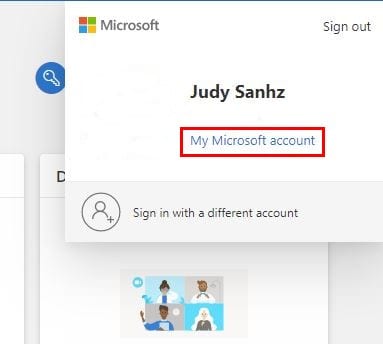
Desplácese hacia abajo hasta llegar a Seguridad. Debe tener su información actualizada porque necesitará acceder a su cuenta si alguna vez olvida su contraseña. Dado que está accediendo a información confidencial, Microsoft le pedirá que vuelva a ingresar su contraseña.
Una vez que lo hayas ingresado, estarás en la sección de Seguridad. En la sección Conceptos básicos de seguridad, haga clic en Seguridad de contraseña. También puede hacer clic en la opción Cambiar mi contraseña.
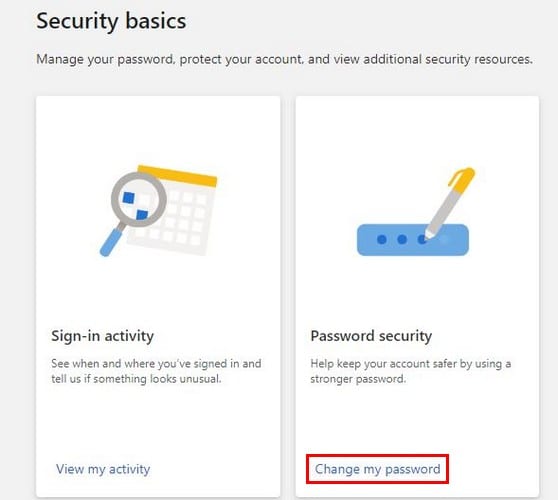
Después de hacer clic en esa opción, haga clic en la opción que muestra parcialmente su número de teléfono. Después de eso, Microsoft le pedirá que ingrese los últimos cuatro dígitos de su número de teléfono. Si los últimos cuatro dígitos coinciden, obtendrá el código de cuatro dígitos como mensaje de texto. Ingrese el código y haga clic en el botón de verificación azul.
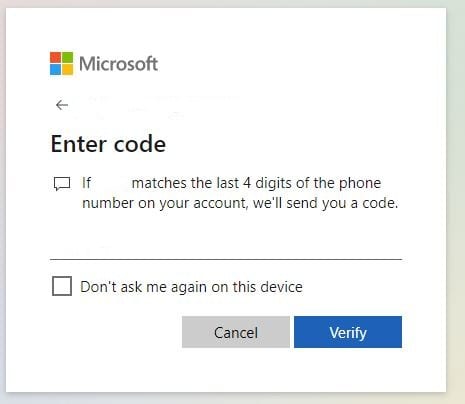
Deberá ingresar su contraseña actual y debajo de su nueva contraseña dos veces para confirmar. También verá una opción para que Microsoft le recuerde que debe cambiar su contraseña cada 72 días. Tú decides si marcas esta opción o no. Una vez que haya ingresado su contraseña actual y su nueva contraseña, haga clic en el botón azul Guardar.
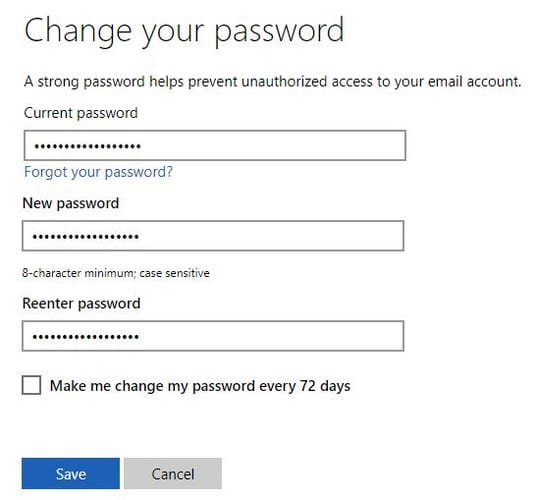
En el siguiente paso, Microsoft le pedirá que ingrese su nueva contraseña. Después de eso, en la parte superior verá la fecha de su última actualización de contraseña. A la derecha, verá si la verificación en dos pasos está habilitada o no.
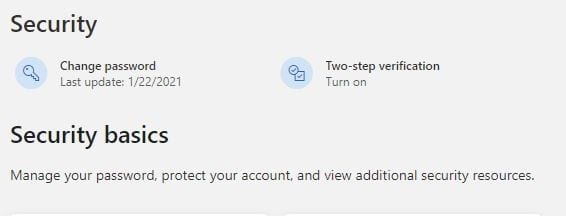
Al restablecer su contraseña de vez en cuando, ayuda a mantener segura su cuenta de Microsoft. Pero no se preocupe si ha olvidado por completo su contraseña. No todo está perdido. Hay una manera de recuperar su cuenta de Microsoft con la menor molestia posible.
Cómo recuperar su cuenta de Microsoft
No tiene idea de su contraseña y desea recuperar su cuenta de Microsoft. En este caso. Intente iniciar sesión en su cuenta de Microsoft y cuando se le solicite que ingrese su contraseña, haga clic en la opción Olvidó la contraseña.
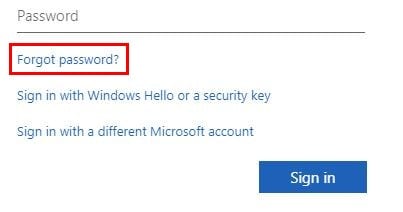
Al igual que antes, Microsoft deberá verificar nuestra identidad. Por ejemplo, si tiene un número de teléfono para que Microsoft confirme su identidad, haga clic en él. Ingrese los últimos cuatro dígitos de su número de teléfono y haga clic en el botón azul Obtener código. Ingrese el código y haga clic en el botón Siguiente. Hasta que restablezca su contraseña, no se le pedirá que ingrese su contraseña anterior porque no sabe cuál es. Todo lo que necesita hacer es escribir la nueva contraseña y hacer clic en el botón Siguiente.
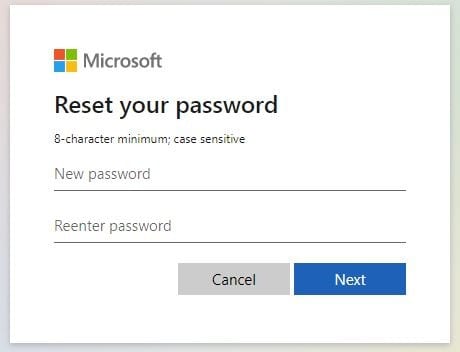
Luego verá un mensaje informándole que la información de seguridad ha sido actualizada. También le mostrará un resumen de lo que ha hecho y le informará que ha cambiado su contraseña. Todo lo que tiene que hacer es hacer clic en el botón azul Iniciar sesión para probar su nueva contraseña.
Escriba el correo electrónico con el que se registró y haga clic en el botón azul Siguiente. Introduzca su nueva contraseña. Si configuró la verificación en dos pasos, primero deberá completarla.
Conclusión
Cuando cambia su contraseña en cualquier cuenta, debe crear una contraseña segura si desea mantener su cuenta segura. No utilice el nombre ni la dirección de su perro. Asegúrese de que sea algo con letras mayúsculas y minúsculas. Recuerde incluir también caracteres especiales. ¿Qué tan segura cree que es su contraseña actual para sus cuentas? Comparta su opinión en los comentarios a continuación.